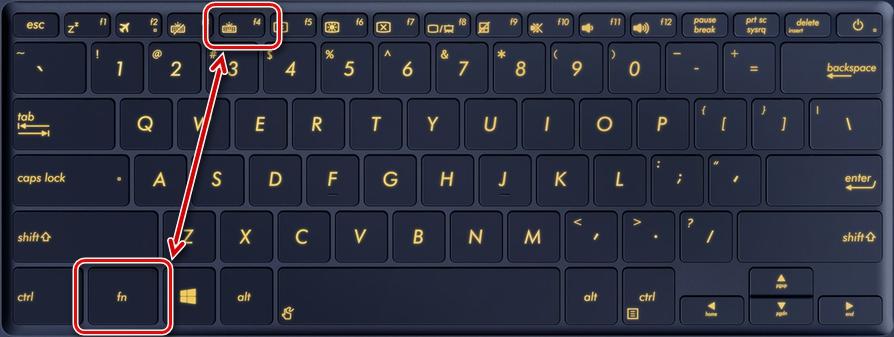Slå på och ställa in bakgrundsbelysningen på tangentbordet på din bärbara dator
Du kan bara aktivera tangentbordsbelysningen på din bärbara dator om den är installerad där. Den här funktionen är inte implementerad överallt, så du bör först kontrollera om det finns ett sådant tillägg så att du kan ta reda på hur du aktiverar eller konfigurerar det korrekt, om det behövs. Bakgrundsbelysningen kan också ha ytterligare funktioner, men du behöver särskild programvara för att utnyttja dem.

Så här vet du om din bärbara dator har den här funktionen, funktioner för att aktivera den
Alla modeller är inte utrustade med bakgrundsbelysning, men om du följer några enkla riktlinjer kan du snabbt ta reda på om det finns en bakgrundsbelysning och förstå hur du slår på den. Trots de många olika alternativen på marknaden är processen alltid ungefär densamma:
- Det enklaste är att läsa den bärbara datorns bruksanvisning, om du har en sådan till hands. Ofta kan du lätt hitta en elektronisk version, vanligtvis skriven på en drivrutinsskiva (om sådan finns).
- Om du har tillgång till Internet kan du gå till den bärbara datorns tillverkares webbplats för teknisk support och söka i katalogen för att hitta din modell. Tillgången till bakgrundsbelysning anges vanligtvis separat i den tekniska informationen, så det borde inte vara svårt att ta reda på det.
- En annan lösning är att skriva in en fråga i sökrutan i din webbläsare och läsa resultaten. Du kan också besöka ett av de tematiska forumen och hitta en tråd om din modell. Om det inte heller finns några uppgifter där kan du ställa en fråga och få svar från andra användare.
- Det är värt att undersöka knapparna noggrant, om en av dem har en liten bild av ett tangentbord är det troligt att modellen har bakgrundsbelysning. Ofta är symbolen markerad i en annan färg för att framhävas, vilket gör den ännu lättare att hitta.
Om det visar sig att den bärbara datorns modell har bakgrundsbelysning, men att knapparna aldrig lyser, måste du undersöka funktionen för att slå på strömmen. Den vanligaste tangentbordssymbolen finns på funktionstangenterna (F1-F12) eller på pilarna. För att slå på den är det nödvändigt att Tryck samtidigt på Fn-tangenten och den med symbolen för bakgrundsbelysning.Kombinationen kan variera. Vanligtvis är den därefter påslagen.
Ett annat alternativ är en separat knapp bredvid eller på huvudtangentbordet. Dessa lösningar finns också i vissa modeller och är ännu enklare - det räcker att trycka på för att tända ljuset.

Om fel kombination trycks in av misstag kan funktionen för den tangentkombination som tryckts in av misstag avaktiveras genom att trycka in den igen.
Beskrivning av hur bakgrundsbelysningen kan slås på och stängas av beroende på tillverkare.
Om du vill byta bakgrundsbelysning på tangentbordet på din bärbara dator väljer du lämpligt avsnitt och läser informationen för det specifika märket. Detta är vanligtvis tillräckligt för att få en uppfattning om ämnet, förutsatt att systemet är i ordning och att det inte finns några fel eller brister.
Asus
På Asus bärbara datorer är det vanligaste sättet att slå på bakgrundsbelysningen på tangentbordet att trycka på tangentkombinationen Fn+F4. Om du håller den intryckt en stund kan du öka ljusstyrkan.
Om du trycker på F3-tangenten i stället för F4, släcks belysningen. Och om du håller ned den, dämpas ljusstyrkan till önskad nivå.
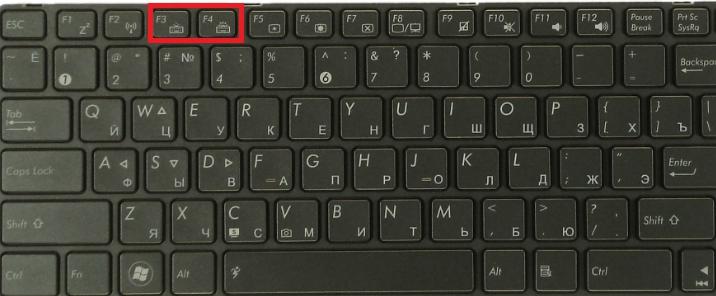
Vissa Asus-modeller har en inbyggd sensor för omgivande ljus. Om den är aktiv slås bakgrundsbelysningen på automatiskt när ljusnivån understiger den inställda gränsen.
Videoinstruktion för Asus installation:
Acer
I utrustning från den här tillverkaren slås ljuset oftast på genom att trycka på tangenterna Fn och F9 samtidigt. Om du behöver inaktivera funktionen är det enkelt att trycka på samma kombination.
Vissa avancerade modeller har Knapp som kallas bakgrundsbelysning för tangentbordet. I det här fallet slås bakgrundsbelysningen på och av genom att trycka på den. Den är oftast belägen på vänster sida.
En video hjälper dig att slå på bakgrundsbelysningen på tangentbordet på Acer Nitro5
Lenovo
Denna tillverkare producerar många billiga modeller, så de är vanliga bland användarna. Det är enkelt - för att starta bakgrundsbelysningen måste du klicka på Fn- och Space-tangenterna, och den kommer att slås på med medelhög ljusstyrka.

Om du vill öka intensiteten på bakgrundsbelysningen måste du trycka på ovanstående knappkombination igen. Samma sak måste göras om du vill släcka ljuset helt och hållet. Det finns inga andra alternativ i Lenovo, vilket förenklar processen avsevärt.
Video om inställning av bärbar dator från Lenovo.
Sony
I bärbara datorer från denna tillverkare är det nödvändigt att kontrollera bakgrundsbelysningen av knapparna. Applikationen VAIO Control Center. I den väljer du "Keyboard", där det finns en flik "Keyboard Backlight".
I de flesta fall är systemet inställt på att slå på och av automatiskt beroende på det omgivande ljuset. Om funktionen inte behövs ska du sätta en punkt på "Slå inte på" och spara ändringarna.
Förresten! Det är möjligt att välja ett läge så att knapplamporna inte tänds när den bärbara datorn drivs av batteri. Om utrustningen är ansluten till elnätet fungerar allting som vanligt, men om utrustningen är ansluten till batteriet tänds inte lamporna för att spara ström.
Det är också möjligt att välja ett viloläge i appen. Det finns alternativ för att släcka ljuset efter 10, 30 och 60 sekunder. Du kan också markera att lamporna inte får släckas även om den bärbara datorn är inaktiv under en mycket lång tid.
Video om reparation av SONY bärbara datorer.
Samsung
I många Samsung-modeller slås bakgrundsbelysningen på automatiskt av en inbyggd fotocell. Om detta inte sker bör du försöka slå på den med en kombination av tangenterna Fn och F4.
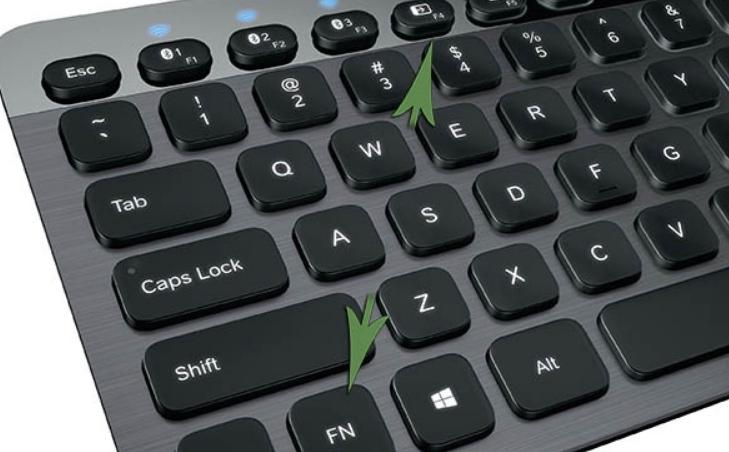
Om det här alternativet inte fungerar ska du leta efter ficklampsknappen och trycka på den samtidigt med Fn eller F4. Stäng av med samma kombination.
HP
För att HPs bärbara datorer ska ha bakgrundsbelysning måste du köpa Pavilion-modeller.modeller och de har alltid denna funktion. Vanligtvis fungerar det som standard, men ibland måste du tända ljuset på ett eller annat sätt:
- Vissa modeller har F5- eller F12-knappen för detta, beroende på modell.
- Om det finns en symbol med tre horisontella punkter till vänster om mellanslagstangenten kan bakgrundsbelysningen slås på genom att trycka på den här knappen och Fn samtidigt. Den avaktiveras på samma sätt.
- DV6-serien har en separat knapp för bakgrundsbelysning, som indikeras av tre horisontella punkter.
När ljuset försvinner snabbt och det är obekvämt måste du ställa in timeout till en lämplig tidpunkt. Detta gör du genom att gå in i BIOS och hitta "Advanced" där. Välj fliken "Built-in Device Options" (Inbyggda enhetsalternativ) där du håller muspekaren över raden "Backlight keyboard timeout" (Tidsgräns för bakgrundsbelysning av tangentbord) och trycker på mellanslagstangenten för att öppna inställningarna.

I fönstret som öppnas väljer du en fördröjning så att bakgrundsbelysningen stängs av vid en lämplig tidpunkt. I samma fönster kan du också inaktivera denna funktion om du vill att tangenterna ska lysa permanent.
Genom att titta på videon får du veta hur du aktiverar FN-tangenterna på din bärbara HP-dator.
Dell .
Dell bärbara datorer har olika alternativ för att slå på lamporna på tangentbordet, allt beror på modellen. Kombinationen består alltid av två knappar, Den första är alltid densamma - "Fn", och den andra kan vara F6, F8 eller F10.
Det är också möjligt att konfigurera läget via BIOS. På fliken "Systemkonfiguration" finns en punkt "Bakgrundsbelysning av tangentbordet" där du måste välja inställningar. I "Dim"-läget är ljusstyrkan medelhög och i "Bright"-läget är ljusstyrkan maximal. Där kan funktionen avaktiveras så att den inte fungerar. Detta är det enda sättet att justera ljusstyrkan.
Videoexempel på hur man slår på bakgrundsbelysningen på tangentbordet på Dell via Bios
Huawei
Märket har också börjat producera bärbara datorer av hög kvalitet Huawei MateBook, som liknar den berömda MacBook inte bara till namnet utan också till utseendet. Vissa modifieringar har en separat knapp för att slå på, som fungerar i tre lägen - av, dämpat ljus och ljus bakgrundsbelysning.
För vissa modeller är det nödvändigt att trycka på en kombination av Fn och en av tangenterna i funktionsraden med ikonen för bakgrundsbelysning. Systemet i detta fall är detsamma - Första tryck för att dämpa bakgrundsbelysningen, andra tryck för att ljusa upp den och tredje tryck för att stänga av den..
MSI
Företaget tillverkar bärbara datorer för spelare, så nästan alla modeller har belysta tangenter, och många har unik belysning för att skilja hårdvaran åt. Samtidigt kan alternativen för start och inställning variera.

Oftast finns det en separat knapp på toppen av MSI-notebooken ovanför huvudtangentbordet. Alternativt kan du trycka på en av snabbtangenterna tillsammans med Fn. Inställningen kan också göras med tangenterna, kombinationerna varierar.
Många modeller har ett specialverktyg som inte bara ställer in parametrarna för bakgrundsbelysningen utan också kan ändra färgerna eller ge en skimrande effekt.
För att släcka ljuset trycker du på samma knapp som för att tända det, men i vissa fall måste du klicka på Fn-knappen flera gånger i rad.
MacBook
I alla tillverkarens senaste modeller slås bakgrundsbelysningen på automatiskt när ljuset sjunker under en acceptabel nivå. En inbyggd sensor för omgivande ljus är ansvarig för detta. Vissa driftsparametrar kan ställas in manuellt via genvägar.
Om du vill ställa in hur länge systemet ska köras när det är inaktivt klickar du på "Boot Camp".som finns i aktivitetsfältet. Där bör du hitta Fliken "Boot Camp-kontrollpanel".Det är på fliken "Boot Camp Control Panel" som inställningarna görs.
I den här videon får du veta vad du ska göra när bakgrundsbelysningen på tangentbordet på din MacBook inte fungerar.
Microsoft Surface
Om du använder den här bärbara hybridmodellen är det enkelt att justera bakgrundsbelysningen på knapparna. För att tända ljuset eller öka dess ljusstyrka måste du Håll ned knapparna Alt och F2 samtidigt.
Om du vill minska ljusstyrkan använder du en kombination av Alt- och F1-tangenterna. Inga andra inställningar är tillgängliga.
Hur du ändrar färgen på bakgrundsbelysningen på knappsatsen
Först och främst måste du kontrollera vilka lysdioder som används för bakgrundsbelysning av tangentbordet i din bärbara dator. Om de är monokroma kan du inte ändra färg genom att justera inställningarna. Men om de är RGB-lysdioderDet är inte svårt att ställa in olika nyanser. Det viktigaste är att förstå detaljerna i processen, som beror på den bärbara datorns modell:
- I Dell-modeller måste du gå in i BIOS och hitta "RGB keyboard illumination" i systeminställningarna. Där kan du ändra standardfärgerna (grönt, vitt, blått och rött) eller lägga till egna färger med hjälp av inmatningsrutorna till höger på skärmen. När du har gjort dina ändringar ska du spara dem, avsluta BIOS och starta om din bärbara dator.
- Många bärbara datorer använder program för att justera och anpassa färgerna. Dessa kan vara varumärkesspecifika utvecklingar eller generiska program (t.ex. Steel Series Engine) som fungerar med de flesta modeller.
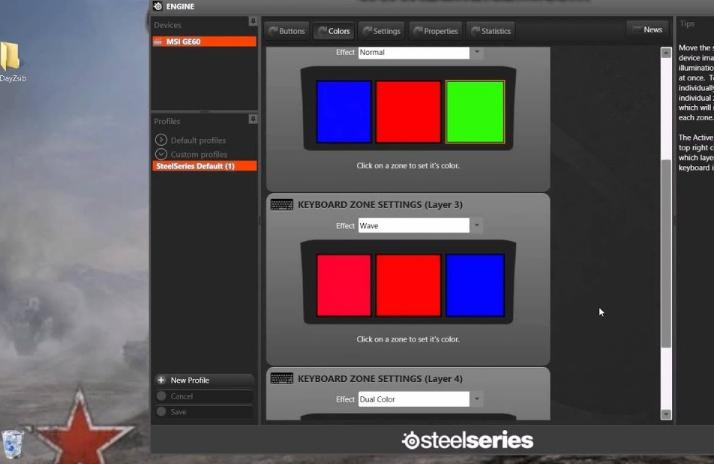
Om du vill kan du ändra färgen på tangenterna även i versioner som inte har en sådan funktion. Det finns två lösningar, en enklare och en mer komplicerad:
- Ta isär tangentbordet och applicera en genomskinlig film i önskad färg på alla genomskinliga delar som ljuset passerar igenom (detta kan vara bara bokstäverna eller konturerna av knapparna). Arbetet är inte svårt, men det är noggrant och kräver omsorg. I slutändan kommer nyansen att ändras till den du vill ha.
- Den andra metoden är mer radikal. Den bör användas av dem som vet hur man arbetar med en lödkolv. Det är nödvändigt att välja lysdioder med samma egenskaper och fastsättning som i bakgrundsbelysningen, men använd färgade lysdioder i stället för monokromatiska lysdioder. Löda bort diod för diod och löd en ny i stället.

Avlödning av dioder Det är också möjligt att använda en liten brännare och värma upp insticksplatsen under en kort tid för att smälta lodet.
Om systemet har installerats om måste drivrutiner installeras för alla enheter som används i den bärbara datorn, inklusive bakgrundsbelysningen på tangentbordet. Utan den fungerar inte bakgrundsbelysningen och dessutom kanske själva tangentbordet inte fungerar korrekt, särskilt om det finns fler tangenter.
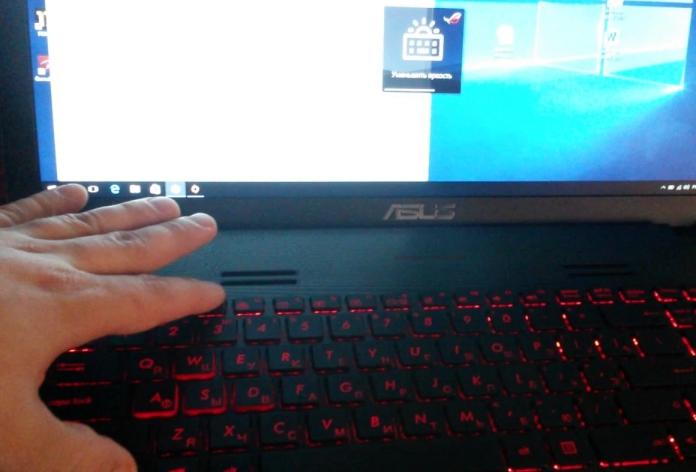
Om du inte har drivrutinskivan till hands kan du hitta drivrutinen på Internet. För att göra detta måste du veta vilken modell din enhet har och ange frågan i en sökmotor. Det är bättre att ladda ner drivrutinen från tillverkarens officiella webbplats. Det är bättre att ladda ner drivrutinen från tillverkarens officiella webbplats eller från en välkänd och välrenommerad portal. I de flesta fall måste du starta om din bärbara dator för att ändringarna ska träda i kraft.
Varför bakgrundsbelysningen inte fungerar, möjliga orsaker och lösningar
Om en bärbar dator har en bakgrundsbelysning, men den inte aktiveras av rätt tangentkombination, kan det finnas flera orsaker. De skiljer sig från varandra, så det är nödvändigt att förstå var och en av dem:
- Bakgrundsbelysningen är inaktiverad i BIOS. Den vanligaste situationen är att gå in i BIOS, hitta den lämpliga fliken och sätta på (eller stänga av) bakgrundsbelysningen. Detaljerna beror på den bärbara datorns modell, men det finns detaljerad information på nätet, så det är inte svårt att ta reda på det.
- Uppdatera Windows 10. Ofta beror störningarna på maskinvarufel eller föråldrade drivrutiner, vilket leder till konflikter och att bakgrundsbelysningen slutar fungera. Uppdatering och felsökning hjälper till att lösa problemet.
- Om bakgrundsbelysningssensorn är ansvarig för att slå på kan detta vara orsaken till felet. På grund av ett sensorfel kommer lampan inte att tändas ens via knapparna, så den måste bytas ut.
- Ibland ligger problemet i styrkretsen för bakgrundsbelysningen på moderkortet. I det här fallet måste du ta med din bärbara dator till servicen för att få felet åtgärdat.
- Även fukt i tangentbordet kan vara orsaken. I det här fallet kan du försöka rengöra den, men om det inte hjälper måste du byta ut knappsatsen.

Det är inte svårt att räkna ut hur man slår på och ställer in bakgrundsbelysningen på tangentbordet på en bärbar dator om du lär dig specifika detaljer om modellen och aktiverar åtgärden i BIOS. Om problemet inte är löst efter det måste du felsöka och åtgärda problemet.